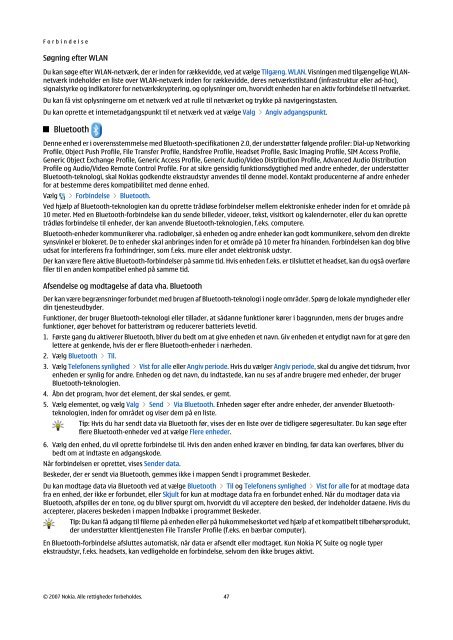Brugervejledning til Nokia E90 Communicator
Brugervejledning til Nokia E90 Communicator
Brugervejledning til Nokia E90 Communicator
Create successful ePaper yourself
Turn your PDF publications into a flip-book with our unique Google optimized e-Paper software.
F o r b i n d e l s e<br />
Søgning efter WLAN<br />
Du kan søge efter WLAN-netværk, der er inden for rækkevidde, ved at vælge Tilgæng. WLAN. Visningen med <strong>til</strong>gængelige WLANnetværk<br />
indeholder en liste over WLAN-netværk inden for rækkevidde, deres netværks<strong>til</strong>stand (infrastruktur eller ad-hoc),<br />
signalstyrke og indikatorer for netværkskryptering, og oplysninger om, hvorvidt enheden har en aktiv forbindelse <strong>til</strong> netværket.<br />
Du kan få vist oplysningerne om et netværk ved at rulle <strong>til</strong> netværket og trykke på navigeringstasten.<br />
Du kan oprette et internetadgangspunkt <strong>til</strong> et netværk ved at vælge Valg > Angiv adgangspunkt.<br />
Bluetooth<br />
Denne enhed er i overensstemmelse med Bluetooth-specifikationen 2.0, der understøtter følgende profiler: Dial-up Networking<br />
Profile, Object Push Profile, File Transfer Profile, Handsfree Profile, Headset Profile, Basic Imaging Profile, SIM Access Profile,<br />
Generic Object Exchange Profile, Generic Access Profile, Generic Audio/Video Distribution Profile, Advanced Audio Distribution<br />
Profile og Audio/Video Remote Control Profile. For at sikre gensidig funktionsdygtighed med andre enheder, der understøtter<br />
Bluetooth-teknologi, skal <strong>Nokia</strong>s godkendte ekstraudstyr anvendes <strong>til</strong> denne model. Kontakt producenterne af andre enheder<br />
for at bestemme deres kompatibilitet med denne enhed.<br />
Vælg > Forbindelse > Bluetooth.<br />
Ved hjælp af Bluetooth-teknologien kan du oprette trådløse forbindelser mellem elektroniske enheder inden for et område på<br />
10 meter. Med en Bluetooth-forbindelse kan du sende billeder, videoer, tekst, visitkort og kalendernoter, eller du kan oprette<br />
trådløs forbindelse <strong>til</strong> enheder, der kan anvende Bluetooth-teknologien, f.eks. computere.<br />
Bluetooth-enheder kommunikerer vha. radiobølger, så enheden og andre enheder kan godt kommunikere, selvom den direkte<br />
synsvinkel er blokeret. De to enheder skal anbringes inden for et område på 10 meter fra hinanden. Forbindelsen kan dog blive<br />
udsat for interferens fra forhindringer, som f.eks. mure eller andet elektronisk udstyr.<br />
Der kan være flere aktive Bluetooth-forbindelser på samme tid. Hvis enheden f.eks. er <strong>til</strong>sluttet et headset, kan du også overføre<br />
filer <strong>til</strong> en anden kompatibel enhed på samme tid.<br />
Afsendelse og modtagelse af data vha. Bluetooth<br />
Der kan være begrænsninger forbundet med brugen af Bluetooth-teknologi i nogle områder. Spørg de lokale myndigheder eller<br />
din tjenesteudbyder.<br />
Funktioner, der bruger Bluetooth-teknologi eller <strong>til</strong>lader, at sådanne funktioner kører i baggrunden, mens der bruges andre<br />
funktioner, øger behovet for batteristrøm og reducerer batteriets levetid.<br />
1. Første gang du aktiverer Bluetooth, bliver du bedt om at give enheden et navn. Giv enheden et entydigt navn for at gøre den<br />
lettere at genkende, hvis der er flere Bluetooth-enheder i nærheden.<br />
2. Vælg Bluetooth > Til.<br />
3. Vælg Telefonens synlighed > Vist for alle eller Angiv periode. Hvis du vælger Angiv periode, skal du angive det tidsrum, hvor<br />
enheden er synlig for andre. Enheden og det navn, du indtastede, kan nu ses af andre brugere med enheder, der bruger<br />
Bluetooth-teknologien.<br />
4. Åbn det program, hvor det element, der skal sendes, er gemt.<br />
5. Vælg elementet, og vælg Valg > Send > Via Bluetooth. Enheden søger efter andre enheder, der anvender Bluetoothteknologien,<br />
inden for området og viser dem på en liste.<br />
Tip: Hvis du har sendt data via Bluetooth før, vises der en liste over de tidligere søgeresultater. Du kan søge efter<br />
flere Bluetooth-enheder ved at vælge Flere enheder.<br />
6. Vælg den enhed, du vil oprette forbindelse <strong>til</strong>. Hvis den anden enhed kræver en binding, før data kan overføres, bliver du<br />
bedt om at indtaste en adgangskode.<br />
Når forbindelsen er oprettet, vises Sender data.<br />
Beskeder, der er sendt via Bluetooth, gemmes ikke i mappen Sendt i programmet Beskeder.<br />
Du kan modtage data via Bluetooth ved at vælge Bluetooth > Til og Telefonens synlighed > Vist for alle for at modtage data<br />
fra en enhed, der ikke er forbundet, eller Skjult for kun at modtage data fra en forbundet enhed. Når du modtager data via<br />
Bluetooth, afspilles der en tone, og du bliver spurgt om, hvorvidt du vil acceptere den besked, der indeholder dataene. Hvis du<br />
accepterer, placeres beskeden i mappen Indbakke i programmet Beskeder.<br />
Tip: Du kan få adgang <strong>til</strong> filerne på enheden eller på hukommelseskortet ved hjælp af et kompatibelt <strong>til</strong>behørsprodukt,<br />
der understøtter klienttjenesten File Transfer Profile (f.eks. en bærbar computer).<br />
En Bluetooth-forbindelse afsluttes automatisk, når data er afsendt eller modtaget. Kun <strong>Nokia</strong> PC Suite og nogle typer<br />
ekstraudstyr, f.eks. headsets, kan vedligeholde en forbindelse, selvom den ikke bruges aktivt.<br />
© 2007 <strong>Nokia</strong>. Alle rettigheder forbeholdes. 47